[Mac] 用內建的 Finder 將檔案燒錄到 DVD-R 光碟片
最近 Mac 的硬碟空間吃緊,想說來把一些影片燒到 DVD 上面去,
查了一下,原來 Mac 的 Finder 就支援光碟燒錄 (雖然有點陽春),就來試試看吧~
1. 插入空白的 DVD-R 光碟片
將可燒錄的 DVD-R 光碟片放進 Mac 裡面(我的是 Mac Book Pro 2012 年款,所以有附光碟機),
按下 OK 讓 Finder 開啟這個光碟片:
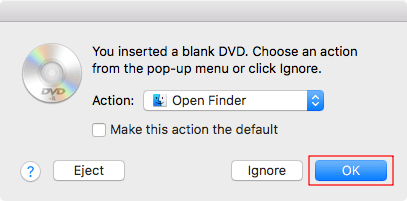
2. 準備要燒錄的檔案與資料夾
Finder 會產生一個 Untitled DVD.fpbf 的目錄,
將要燒到光碟的檔案拖到這目錄裡,下方狀態列會顯示還剩下多少空間~
當然也可以用 在 Finder 中計算多個檔案所佔據的磁碟空間 的方式,
先把要燒錄的檔案選擇好,再一次拉過來也可以~
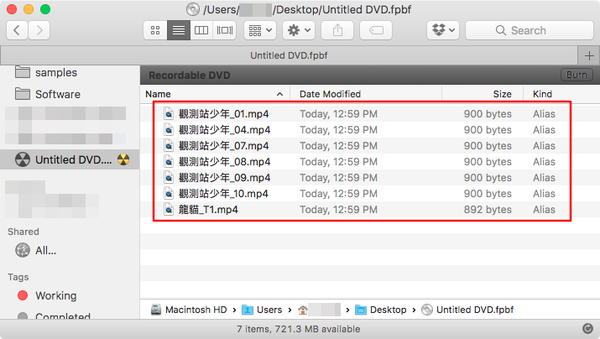
3. 開始燒錄
光碟的預設名稱是 Untitled DVD,可以按右鍵 > Rename 改成較易懂的名字,
接著按下右上角的 Burn 按鈕就可以開始燒錄了:
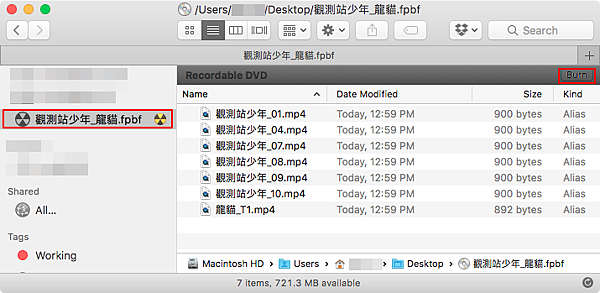
(但其實好像在按下 Burn 鈕之後的這個視窗也可以設定光碟的名稱,可以試試)
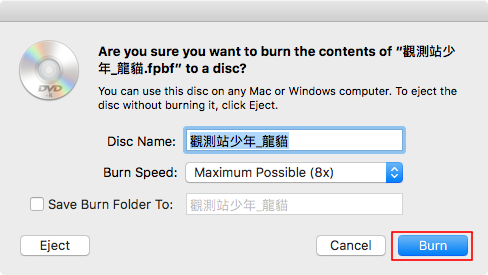
燒錄完成之後,會自動檢查燒錄好的光碟是否正確:
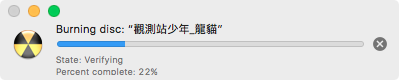
Finder 內建的這個光碟燒錄的功能算是簡單易用,
只是真的蠻陽春的,沒辦法選擇是否要終結碟片 (不能再寫入其他檔案),
也不能選擇要不要驗證資料等等,不過還算是一個方便的工具囉~
參考資料:OS X Yosemite: Burn CDs and DVDs
(本頁面已被瀏覽過 4,390 次)